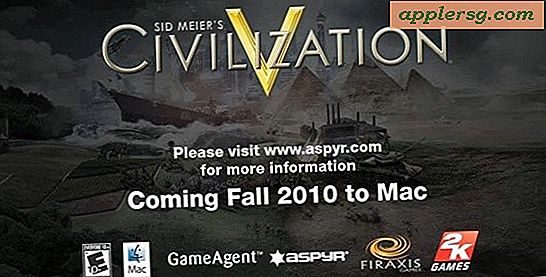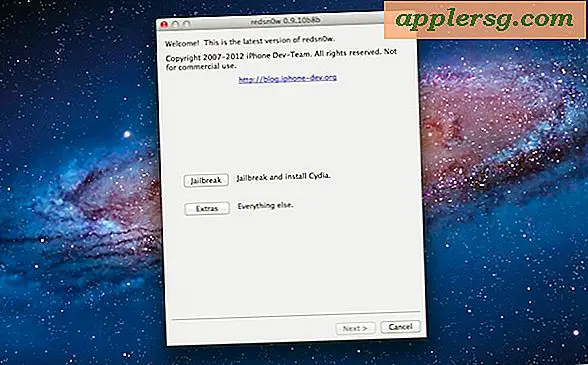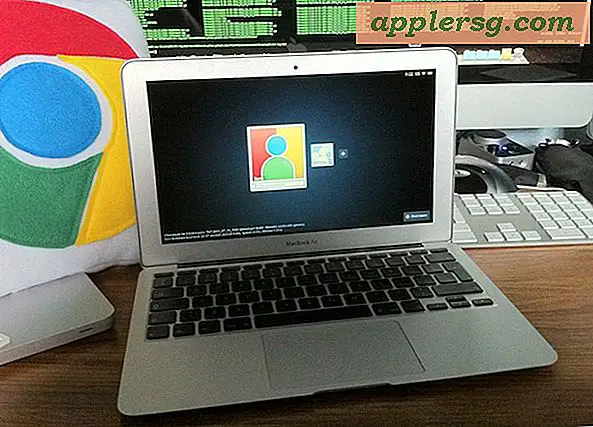Cara Menginstal iOS 11 Public Beta di iPad

Jika Anda adalah pengguna yang lebih mahir yang telah berada di pagar tentang menginstal iOS 11 beta ke iPad, Anda mungkin ingin memberikannya pemikiran kedua. Dengan iOS 11 beta berjalan bersama menuju tanggal rilis musim gugur, setiap versi beta tambahan semakin lebih stabil dan disempurnakan, dan bagi pengguna iPad di luar sana yang tidak keberatan dengan sistem operasi beta (selalu cadangan terlebih dahulu sehingga Anda dapat menurunkan versi jika perlu), daya pikat untuk menjalankan iOS 11 sudah jelas.
Daya tarik untuk menjalankan iOS 11 saat ini sangat kuat dengan iPad, yang menerima berbagai fitur multitasking baru yang luar biasa yang benar-benar meningkatkan pengalaman iPad. Jadi jika Anda memiliki iPad yang kompatibel dengan iOS 11, atau mungkin Anda menginginkan sebuah alasan untuk membeli model iPad 2017, Anda mungkin merasa hal itu bermanfaat untuk memberikan beta terbaru membangun percobaan pada titik ini.
Menginstal iOS 11 beta publik ke iPad itu mudah, tapi sepertinya proses yang tidak biasa bagi banyak pengguna. Jangan khawatir, tutorial ini akan berjalan melalui setiap langkah, dan Anda akan bangun dan menjalankan iOS 11 di iPad dalam waktu singkat.
Prasyarat untuk iOS 11 beta di iPad
- IPad yang kompatibel dengan iOS 11 (atau manjakan diri Anda dengan iPad baru, Anda layak mendapatkannya!) - termasuk iPad Air 2, iPad Pro, iPad 2017
- Koneksi internet aktif untuk mengunduh dan menginstal iOS 11 beta dari Apple
- ID Apple, ini diperlukan untuk mendaftar di program beta iOS
- Cadangan baru yang dibuat dari iPad sebelum memulai proses instal iOS 11
- Beberapa GB ruang penyimpanan gratis tersedia di iPad
- Penerimaan bahwa perangkat lunak sistem beta kurang stabil, kurang dapat diandalkan, dan memiliki kinerja yang lebih buruk daripada versi akhir dari perangkat lunak sistem
Kedengarannya bagus? Ok sekarang mari kita cadangkan iPad Anda, daftarkan di beta, dan instal!
Pertama: Cadangkan
Cadangkan iPad Anda sebelum melakukan hal lain, Anda dapat mencadangkannya ke iTunes atau iCloud, atau lebih baik keduanya.
Mencadangkan iPad ke iTunes hanyalah masalah menghubungkan iPad ke komputer dengan iTunes dan memilih untuk "Cadangkan Sekarang". Apple menyarankan Anda memilih untuk "Arsipkan" cadangan sebelum menginstal beta sehingga cadangan arsip tetap ada di luar pencadangan tambahan, yang merupakan saran yang baik.
Mendukung iPad hingga iCloud dilakukan melalui Pengaturan> (Nama Anda)> iCloud> iCloud Backup> Cadangkan Sekarang
Namun Anda membuat cadangan iPad, jangan lewatkan, dan biarkan selesai sebelum melangkah lebih jauh. Ini sangat penting, cadangan yang dibuat dari iPad sebelum menginstal iOS 11 menjamin bahwa Anda dapat menurunkan dan memulihkan data Anda jika diperlukan. Gagal mencadangkan sebelum menginstal perangkat lunak sistem (beta atau lainnya) dapat menyebabkan kehilangan data permanen, jangan ambil risiko itu. Cadangan saja, dan biasakan untuk mencadangkan perangkat Anda secara teratur. Jika ada yang salah dengan perangkat Anda, Anda akan senang Anda memiliki backup tersebut.
Cara Menginstal iOS 11 Public Beta ke iPad
- Cadangkan iPad Anda jika Anda belum melakukannya
- Di iPad, buka situs web ini di sini di beta.Apple.com untuk mendaftar di program beta publik iOS 11
- Daftarkan iPad dan pilih untuk mengunduh profil beta iOS
- Ketika layar Instal Profil muncul, pilih "Instal" dan kemudian menyetujui formulir persetujuan pra-rilis (Saya yakin Anda akan membacanya dengan sangat hati-hati!)
- Restart iPad ketika diminta untuk menginstal profil perangkat lunak beta iOS
- Saat iPad melakukan boot ulang lagi, buka aplikasi "Pengaturan" dan buka 'Umum' dan kemudian ke "Pembaruan Perangkat Lunak", di sini Anda akan menemukan beta publik iOS 11 tersedia untuk diunduh dan dipasang
- Konfirmasikan bahwa Anda ingin menginstal iOS 11 beta dan menyetujui syarat dan ketentuan (saya yakin Anda akan membaca juga)
- IOS 11 beta akan mengunduh dan memverifikasi pembaruan, lalu reboot untuk memulai dan menyelesaikan instalasi yang menunjukkan layar hitam dengan logo Apple dan bilah kemajuan
- Ketika iPad telah selesai menginstal iOS 11, iPad akan boot kembali dan Anda akan melihat layar putih mengatakan "Pembaruan Selesai" di mana Anda dapat berjalan melalui beberapa langkah pengaturan sederhana untuk mengkonfigurasi beberapa opsi
- IPad Anda sekarang ada di iOS 11 beta publik!








Cara terbaik untuk merasakan iOS 11 adalah dengan aktivitas tangan, jadi bermainlah dan jelajahi. Ada banyak fitur baru yang tersedia di iOS 11, baik di sistem operasi inti dan di aplikasi default.
Di mana banyak kebesaran iOS 11 untuk iPad ikut bermain adalah dengan multitasking. Fitur multitasking iPad yang sudah dikenal masih ada, seperti Slide Over, Picture in Picture video, Split View dengan aplikasi berdampingan, tetapi produktivitas baru yang meningkatkan fitur multitasking adalah hal-hal seperti Dock baru, yang dapat diakses dari mana saja seperti Mac), mampu menyeret aplikasi terbuka untuk berjalan berdampingan langsung dari Dock itu, menyeret dan menjatuhkan dukungan untuk aplikasi side-by-side, dan semua layar Multitasking baru dan Control Center yang berperilaku seperti Mission Control di Mac . Pengalaman iOS 11 di iPad sangat bagus, dan di sinilah iOS 11 benar-benar bersinar - bahkan dalam bentuk beta saat ini.

Bersenang-senang dengan iOS 11 di iPad! Jika Anda menjalankan beta publik iOS 11, ketika versi final keluar pada musim gugur Anda akan dapat memperbarui langsung ke itu, seperti yang Anda lakukan dengan pembaruan perangkat lunak lainnya. Dan jika Anda memutuskan Anda membenci pengalaman itu karena alasan apa pun, ingat Anda dapat menurunkan iOS 11 beta kembali ke iOS 10 jika diinginkan.
Dan ya, Anda juga dapat mengunduh iOS 11 beta publik untuk iPhone juga, tetapi perubahan dan penambahan yang signifikan untuk iOS 11 ditemukan di iPad, dan kami telah menerima cukup banyak pertanyaan tentang hal ini, jadi ada baiknya disebutkan secara spesifik .
Sudahkah Anda memeriksa iOS 11 beta di iPad? Apa yang kamu pikirkan?